Life360 เป็นแอปโซเชียลเน็ตเวิร์กที่ออกแบบมาสำหรับครอบครัวเป็นหลัก เครื่องมือติดตามตำแหน่งที่ยอดเยี่ยมช่วยให้คุณรู้ว่าคนที่คุณรักอยู่ที่ไหนและพวกเขาปลอดภัยหรือไม่

แต่คุณจะทำอย่างไรหากไม่สามารถเชื่อมต่อกับแอปได้ บทความนี้จะอธิบายสาเหตุที่เป็นไปได้และให้เคล็ดลับและคำแนะนำเพื่อช่วยคุณแก้ปัญหา
แก้ไขด่วนสำหรับ Life360 ไม่สามารถเชื่อมต่อได้
Life360 อาจล้มเหลวในการรักษาความปลอดภัยการเชื่อมต่อที่เชื่อถือได้ เมื่อสิ่งนี้เกิดขึ้น ให้ทำตามขั้นตอนด้านล่างเพื่อสร้างการเชื่อมต่อใหม่และทำให้แอปกลับมาทำงานอีกครั้ง:
- แตะที่ไอคอน Life360 เพื่อเปิดแอปบนโทรศัพท์ของคุณ
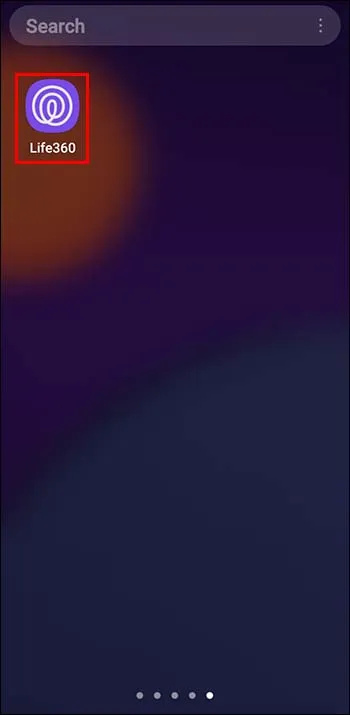
- เลื่อนไปที่ด้านล่างของหน้าจอแล้วแตะที่ไอคอนรูปเฟืองเพื่อเปิด 'การตั้งค่า'
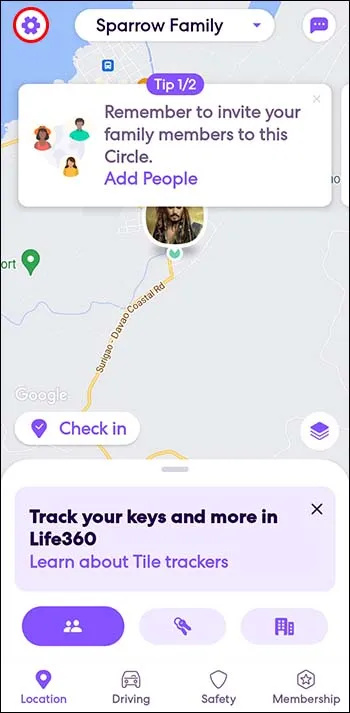
- เลือก “ออกจากระบบ” จากเมนูแบบเลื่อนลงที่ปรากฏขึ้น

- ปิดโทรศัพท์ของคุณเป็นเวลาอย่างน้อยห้านาที แล้วเปิดโทรศัพท์และลงชื่อเข้าใช้บัญชี Life360 ของคุณ

การแก้ไขปัญหา Life360
ข้อผิดพลาดในการเชื่อมต่อมีแนวโน้มที่จะปรากฏขึ้นบนโทรศัพท์ของคุณเป็นครั้งคราวเมื่อใช้แอป Life360 ต่อไปนี้เป็นสาเหตุบางประการที่ทำให้ Life360 ไม่สามารถเชื่อมต่อกับโทรศัพท์ของคุณได้
พลังงานแบตเตอรี่ต่ำ
โทรศัพท์หลายรุ่นมักจะเข้าสู่โหมดสลีปโดยอัตโนมัติเมื่อแบตเตอรี่เหลือน้อย สิ่งนี้ขัดขวางการทำงานที่ราบรื่นของแอพ Life360 คุณสามารถลองชาร์จแบตเตอรี่หรือเสียบปลั๊กเข้ากับแหล่งพลังงานก่อนที่จะลงชื่อเข้าใช้แอปอีกครั้งเพื่อตรวจสอบว่าปัญหาได้รับการแก้ไขหรือไม่
เครือข่ายแย่และสัญญาณมือถือ
ปัญหาการเชื่อมต่อ Life360 ไม่ได้เกิดจากตัวแอปเสมอไป แต่มาจากปัจจัยภายนอก เช่น ข้อมูลมือถือไม่เพียงพอ สัญญาณมือถือไม่ดี และเครือข่าย Wi-Fi ที่ไม่เสถียร คุณสามารถแก้ไขปัญหานี้ได้โดยรับข้อมูลมือถือเพิ่มหรือรีเซ็ตเครือข่าย Wi-Fi ไม่สามารถทำอะไรได้มากหากปัญหาเกิดจากการอยู่ในพื้นที่ที่มีการเชื่อมต่อไม่ดี
ลงชื่อเข้าใช้ Life360 บนอุปกรณ์หลายเครื่องและเปลี่ยนโทรศัพท์
นี่เป็นหนึ่งในสาเหตุที่พบบ่อยที่สุดที่ทำให้ Life360 ไม่สามารถเชื่อมต่อได้ เนื่องจากแอปอนุญาตให้คุณลงชื่อเข้าใช้อุปกรณ์มากกว่าหนึ่งเครื่องพร้อมกัน จึงอาจสร้างการแจ้งเตือนที่ไม่ถูกต้องเกี่ยวกับตำแหน่งที่ตั้ง เพื่อหลีกเลี่ยงปัญหานี้ Life360 จะนำคุณออกจากระบบโดยอัตโนมัติเมื่อคุณลงชื่อเข้าใช้บนอุปกรณ์มากกว่าหนึ่งเครื่อง
คุณสามารถแก้ไขปัญหานี้ได้โดยทำตามขั้นตอนด้านล่าง:
- ออกจากระบบบัญชี Life360 ของคุณบนอุปกรณ์ที่คุณต้องการใช้และลงชื่อเข้าใช้ Life360 บนอุปกรณ์เครื่องเก่าของคุณ

- เปิด 'การตั้งค่าอุปกรณ์'

- เลือก Life360 จากเมนู

- หากคุณใช้ Android ให้แตะที่ 'การอนุญาต' จากนั้นเปิดสวิตช์ 'ตำแหน่ง' สำหรับผู้ใช้ iPhone เลือก 'ตำแหน่ง' แตะ 'เสมอ' ใต้ส่วน 'อนุญาตการเข้าถึงตำแหน่ง'
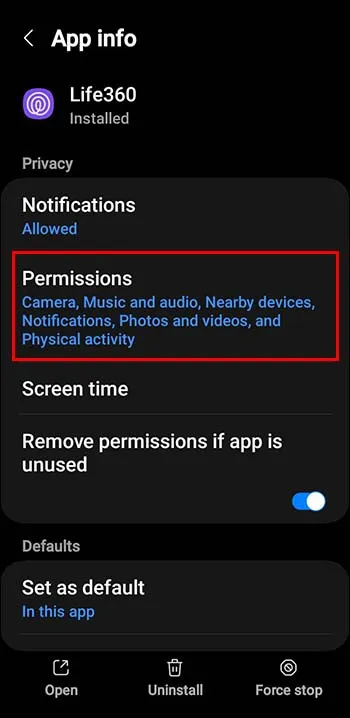
- ลงชื่อออกจาก Life360

- ถัดไป ลงชื่อเข้าใช้อุปกรณ์ที่คุณต้องการใช้อีกครั้ง

- แตะปุ่ม “เช็คอิน” เพื่อรีเฟรชตำแหน่งของคุณบน Life360

หากคุณทำโทรศัพท์หายหรือไม่สามารถเข้าถึงอุปกรณ์เครื่องเก่าได้ วิธีการด้านล่างนี้เป็นวิธีแก้ปัญหาที่สมบูรณ์แบบ
- เลือก “ลืมรหัสผ่าน” บนหน้าจอเข้าสู่ระบบ Life360 หรือวางสิ่งนี้ ลิงค์ ลงในเบราว์เซอร์ของคุณ
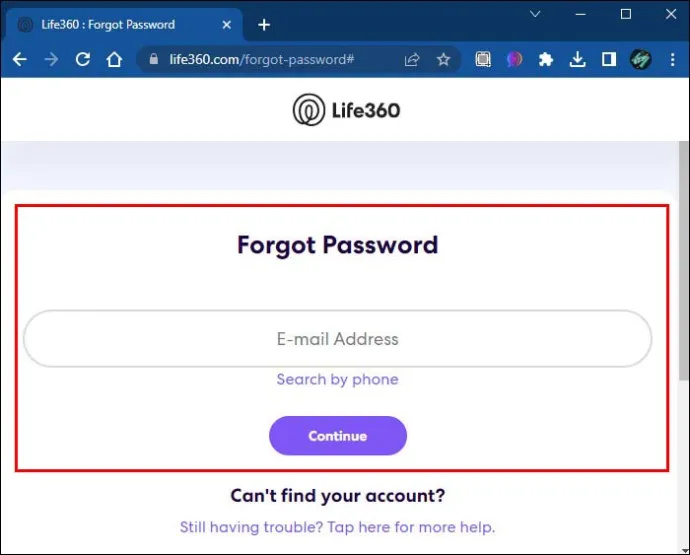
- ลงชื่อออกจาก Life360 และปิดโทรศัพท์ของคุณเป็นเวลาอย่างน้อย 5 นาที

- เข้าสู่ระบบ Life360 อีกครั้งแล้วแตะปุ่ม “เช็คอิน” เพื่อรีเฟรชสถานที่

ตัวเลือกการแก้ไขปัญหาเพิ่มเติมเพื่อช่วยแก้ไข Life360 เมื่อไม่สามารถเชื่อมต่อได้
บังคับให้หยุด Life360
เป็นที่ทราบกันว่าการบังคับหยุดแอปพลิเคชันจะช่วยแก้ปัญหาที่ส่งผลต่อการทำงานที่ราบรื่นของแอป ขั้นตอนด้านล่างจะช่วยใน Android:
- แตะที่ “การตั้งค่า”

- เลือก “แอพ”
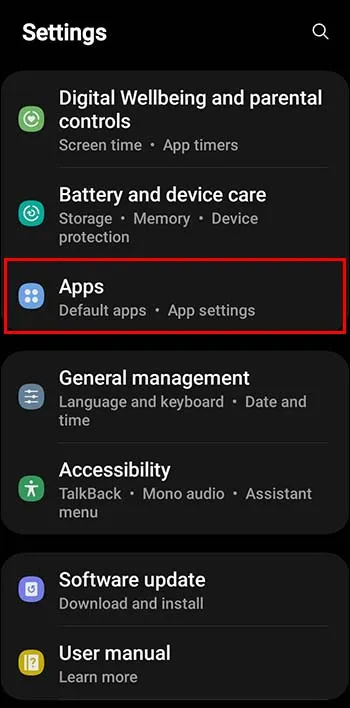
- เลื่อนเมนูแอปพลิเคชันลงมาแล้วเลือก Life360

- แตะที่ปุ่ม 'บังคับหยุด'
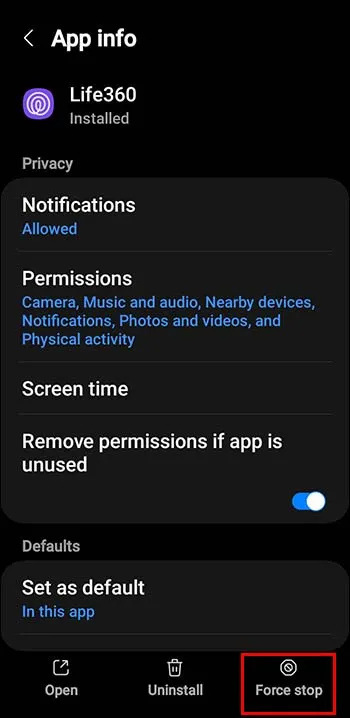
หากคุณใช้ iPhone;
- เปิด 'ตัวสลับแอป'
- ปัดไปทางขวาหรือซ้ายเพื่อค้นหาแอป Life360
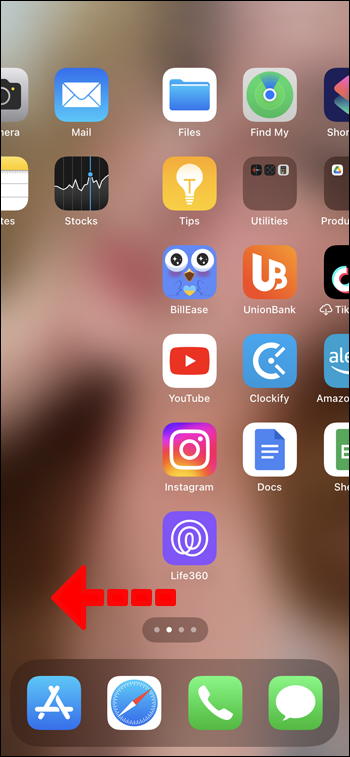
- ปัดขึ้นเพื่อ 'บังคับออก' Life360
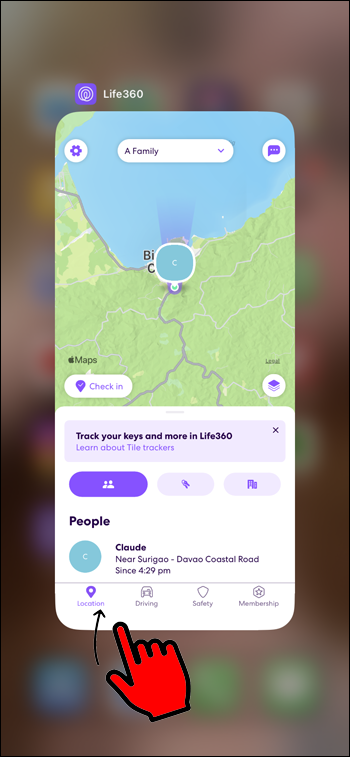
- ไปที่หน้าจอหลักและเปิดแอปอีกครั้ง
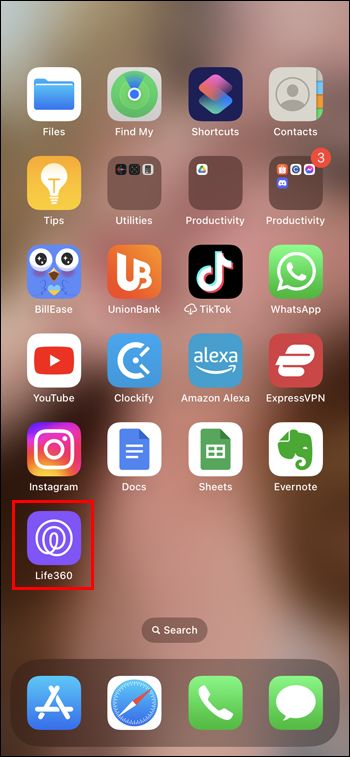
ล้างแคชของแอป
ปัญหาการเชื่อมต่ออาจเป็นผลมาจากไฟล์แคชภายในแอปพลิเคชัน สิ่งสำคัญคือต้องล้างแคช Life360 เพื่อช่วยระบุว่าปัญหาเกิดจากแคชนี้หรือไม่
ใช้ดิสนีย์พลัสได้กี่คน
อัปเดตซอฟต์แวร์ของคุณ
ตรวจสอบ Google Play Store หรือ App Store ของคุณเสมอสำหรับการอัปเดตที่รอดำเนินการ ซอฟต์แวร์ที่ล้าสมัยมีแนวโน้มที่จะส่งผลต่อการทำงานที่ราบรื่นของแอปพลิเคชัน Life360 เรียกใช้การอัปเดตที่รอดำเนินการและรีสตาร์ทโทรศัพท์ของคุณก่อนที่จะเปิดใช้ Life360 อีกครั้งเพื่อตรวจสอบว่าปัญหาได้รับการแก้ไขแล้วหรือไม่
หมายเหตุ: หากตัวเลือกการแก้ไขปัญหาทั้งหมดเหล่านี้ไม่ได้ผลลัพธ์ คุณควรติดต่อฝ่ายสนับสนุนลูกค้าของ Life360 คุณสามารถติดต่อฝ่ายสนับสนุนลูกค้าของ Life360 ได้ที่นี่: รองรับการแชทสด
คำถามที่พบบ่อย
Life360 สามารถให้ข้อมูลตำแหน่งของคุณได้อย่างถูกต้องหรือไม่หากโทรศัพท์ของคุณดับ
ไม่ ระบบระบุตำแหน่งบนพื้นโลกของโทรศัพท์จะปิดโดยอัตโนมัติเมื่อโทรศัพท์ไม่ได้เปิดอยู่ ซึ่งหมายความว่าไม่สามารถติดตามตำแหน่งของคุณได้อีกต่อไป อย่างไรก็ตาม Life360 จะยังคงแสดงตำแหน่งสุดท้ายของคุณก่อนที่โทรศัพท์จะดับ
คุณสามารถซ่อนตำแหน่งของคุณบน Life360 ได้หรือไม่
ได้ มี 4 วิธีที่คุณสามารถใช้เพื่อซ่อนตำแหน่งของคุณบน Life360:
1. การปลอมแปลง
การปลอมแปลงเกี่ยวข้องกับการใช้แอปพลิเคชันของบุคคลที่สามเพื่อเข้าสู่ตำแหน่งที่สร้างขึ้นและปักหมุดไว้ที่แอป Life360 คุณอาจต้องการทำเช่นนั้นหากคุณรู้สึกว่าความปลอดภัยของคุณกำลังถูกคุกคาม ที่กล่าวว่าการปิดการอัปเดตตามเวลาจริงนั้นมีความเสี่ยง ตรวจสอบให้แน่ใจว่าคุณพิจารณาทุกสิ่งอย่างรอบคอบก่อนที่จะติดตั้งแอปพลิเคชันของบุคคลที่สามเหล่านี้
2. ใช้โทรศัพท์เบิร์น
ปุ่มเริ่มบน windows 10 ไม่ทำงาน
แม้ว่านี่จะเป็นทางเลือกที่มีค่าใช้จ่ายสูง แต่ก็เชื่อถือได้มากกว่าการปลอมแปลง ซื้อโทรศัพท์และตั้งค่า Life360 ก่อนลบออกจากโทรศัพท์หลักของคุณ วางไว้ในตำแหน่งที่กำหนดไว้และดำเนินการเกี่ยวกับธุรกิจของคุณ คุณสามารถกลับมาได้ในภายหลังเมื่อคุณรู้สึกปลอดภัยมากขึ้นในการแบ่งปันตำแหน่งของคุณบน Life360
3. การตั้งค่าแอปตำแหน่งจำลองบนโทรศัพท์ของคุณ
คุณสามารถตั้งค่าแอปจำลองตำแหน่งผ่าน “การตั้งค่าสำหรับนักพัฒนาซอฟต์แวร์” บนโทรศัพท์ของคุณ อย่างไรก็ตาม กระบวนการตั้งค่าค่อนข้างซับซ้อน
4. ปิดใช้งานการแชร์ตำแหน่ง
การปิดการแชร์ตำแหน่งเป็นวิธีที่ดีในการซ่อนตำแหน่งของคุณบน Life360 แต่คุณควรจำไว้เสมอว่าการแตะที่ปุ่ม “เช็คอิน” จะอัปเดตตำแหน่งของคุณบน Life360 โดยอัตโนมัติ แม้ว่าการแบ่งปันตำแหน่งของคุณจะปิดอยู่ก็ตาม การแบ่งปันตำแหน่งของคุณจะถูกเปิดใช้งานโดยอัตโนมัติหากคุณกดปุ่ม “การแจ้งเตือนความช่วยเหลือ” ในแวดวง Life360 ของคุณ
Life360 แจ้งให้คนอื่นทราบว่าคุณปิดข้อมูลมือถือหรือ GPS หรือไม่
ใช่ ตำแหน่งของคุณจะปรากฏเป็น 'หยุดชั่วคราว' เมื่อคุณปิดข้อมูลและ GPS ด้วยเหตุนี้ แวดวง Life360 ของคุณจะรู้ว่าคุณปิดการติดตามตำแหน่งโดยเจตนา
Life360 แจ้งให้คุณทราบเมื่อมีคนพยายามติดตามตำแหน่งของคุณหรือไม่
ไม่ การติดตามตำแหน่งบน Life360 มักจะทำงานอยู่เบื้องหลัง
เล่นนักสืบในชีวิตจริงด้วย Life360
Life360 ช่วยให้คุณดูแลคนที่คุณรักได้เสมอ อย่างไรก็ตาม ปัญหาการเชื่อมต่อที่ไม่ดีไม่ใช่เรื่องแปลกเมื่อใช้ซอฟต์แวร์นี้ สาเหตุที่เป็นไปได้มากที่สุดคือการเปลี่ยนโทรศัพท์ พลังงานแบตเตอรี่ต่ำ เครือข่ายและสัญญาณมือถือไม่ดี และการลงชื่อเข้าใช้อุปกรณ์หลายเครื่อง
คุณเคยใช้ Life360 มาก่อนหรือไม่ ถ้าเคย คุณเคยพบข้อผิดพลาด “ไม่สามารถเชื่อมต่อ” บน Life360 ได้หรือไม่ แจ้งให้เราทราบในส่วนความคิดเห็นด้านล่าง









